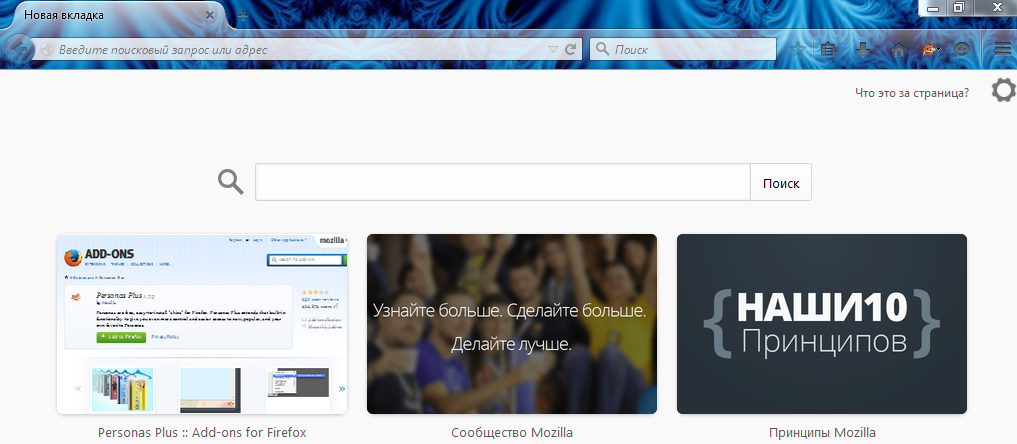На днях мы рассмотрели как украсить своей темой Google Chrome, а сегодня рассмотрим украшение еще одного популярно браузера Mozilla Firefox. Другими словами: если вам нравиться какая-то картинка – вы ею можете украсить браузер Mozilla Firefox. Можно конечно ничего не придумывать и скачать любую уже опубликованную тему для Firefox

а можно создать тему из своего рисунка! Если в Google Chrome тема украшает весь браузер, то в Mozilla Firefox установка темы меняет только верхнюю часть

Сама тема состоит из двух частей, то есть нужно картинку будет поделить на две – одна для верхней части браузера, и другая для нижней.
Параметры картинки для верхней части браузера: 3000 пикселей в ширину х 200 пикселей в высоту, формат PNG или JPG, и максимальный размер 300Кб;
Нижняя часть: 3000 пикселей в ширину х 100 пикселей в высоту, формат PNG или JPG, и максимальный размер 300Кб.
Чтобы сделать изображения нужных размеров можно использовать Paint.NET или онлайн редактор Pixlr Editor.
В примере мы будем использовать Pixlr:
1. Заходим на сайт Pixlr Editor и нажимаем “Загрузить изображение с компьютера”

2. После открытия рисунка выбираем функцию “прямоугольное выделение” и в поле Ограничения выбираем “Fixed size”, выставляем параметры 3000 х 200.

3.Когда определились, какую часть вы будете использовать для темы – нужно обрезать изображение, выделяем нужное и нажимаем “Изображение” => “Кодировать”

4. Заходим в “файл” => “сохранить” и сохраняем полученную часть изображения себе на компьютер. Проделываем 2-4 действие повторно создавая второе изображение с параметрами 3000 х 100 для низа темы.
Теперь нужно создать и настроить тему с данными изображениями:
Для создания собственной темы устанавливаем официальное дополнение для Firefox Personal Plus. После установки дополнения перезапустите браузер => нажмите на значок Personal Plus => настройки => ставим галочку “Enable custom personas” и нажимаем “ОК”

Теперь повторно нажимаем на значок Personal Plus => Скин пользователя => редактировать

Придумываем название темы пользователя, после выбираем верхнее и нижнее изображение, определяемся с цветами текста и заголовка.
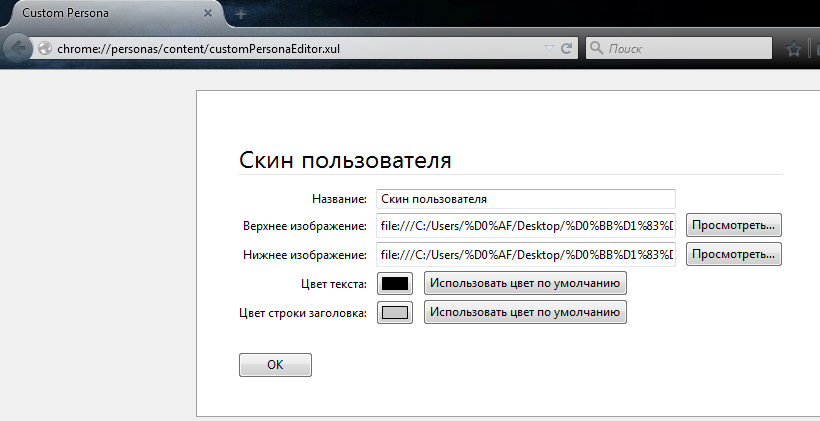
После нажатия “ОК” у вас будет установлена ваша тема! Если вы в восторге от сделанной темы и хотите поделиться ею с другими – можно зарегистрировать учетную запись разработчика и добавить новую тему на странице Mozilla. На сегодня всё! Удачи вам 🙂
Читайте также: